Thực hiện kiểm tra mạng với Alloy Discovery Express cho Windows 11/10
Kiểm toán mạng(Network Auditing) không bao giờ là một nhiệm vụ dễ dàng, đặc biệt nếu bạn đang kiểm tra một công cụ khá lớn. Rất có thể bạn chỉ là Joe hoặc Jane thông thường . Do đó(Therefore) , một cuộc kiểm tra mạng lớn có lẽ không nằm trong thẻ. Cách dễ nhất để kiểm tra mạng của bạn là sử dụng phần mềm không chỉ có năng lực. Gần đây, chúng tôi đã bắt gặp một công cụ được gọi là Alloy Discovery Express .
Từ những gì chúng tôi thu thập được, công cụ này sẽ cung cấp kiểm tra mạng của tất cả những thứ nằm trong môi trường CNTT của bạn. Với chương trình này, các chuyên gia có thể dễ dàng quản lý cả phần cứng và phần mềm được liên kết với mạng. Nếu bạn là kiểu người muốn có quyền truy cập vào bản kiểm kê thời gian thực của tất cả tài sản, thì chương trình miễn phí này sẽ chạy ngay trên con hẻm của bạn.
(Alloy Discovery Express Network Auditing)Phần mềm kiểm toán mạng Alloy Discovery Express
Trước khi tiếp tục, chúng ta nên lưu ý rằng công cụ này không thể được sử dụng trừ khi người dùng đăng ký bằng địa chỉ email của họ. Đây là nhược điểm duy nhất, nhưng bên ngoài đó, mọi thứ có xu hướng chạy khá trơn tru.
- Hướng dẫn nhanh
- Đặt kiểm tra
- Cài đặt kiểm tra
- Công cụ.
1] Hướng dẫn bắt đầu nhanh(1] Quick Start Guide)
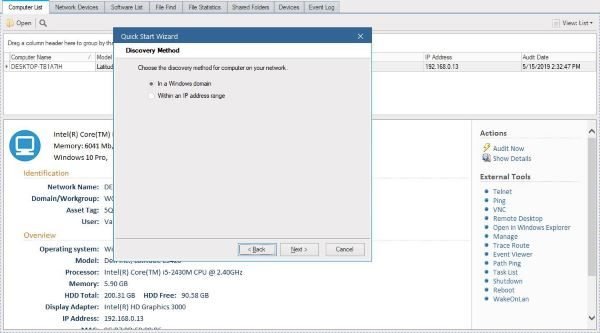
Điều đầu tiên bạn sẽ thấy sau khi đăng ký là hướng dẫn bắt đầu nhanh. Nó được thiết kế để hướng dẫn người dùng qua các bước đầu tiên để cấu hình chương trình. Chỉ cần(Just) làm theo hướng dẫn để hoàn tất quá trình và bạn sẽ ổn thôi.
Hãy(Bear) nhớ rằng mạng của bạn cần phải có một máy chủ trực tuyến, nếu không công cụ sẽ không hoạt động tương ứng.
2] Đặt kiểm tra(2] Set an audit)
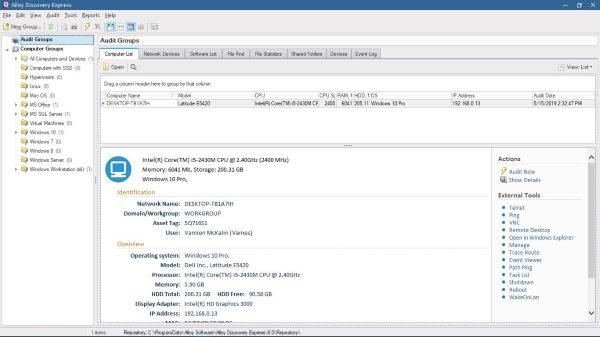
Bằng cách nhấp vào tab có nội dung Kiểm tra(Audit) , người dùng có thể kiểm tra máy tính hoặc nhóm đã chọn ngay lập tức. Ngoài ra, mọi người có thể kiểm tra một máy tính bằng tên của nó hoặc địa chỉ IP. Nhưng nếu điều đó là chưa đủ, làm thế nào về việc kiểm tra máy tính của bạn? Vâng, điều đó có thể.
Nó chỉ mất một lúc, nhưng nó hoạt động và như thường lệ, tốc độ phụ thuộc vào chất lượng của hệ thống máy tính cá nhân của bạn.
3] Cài đặt kiểm tra(3] Audit Settings)
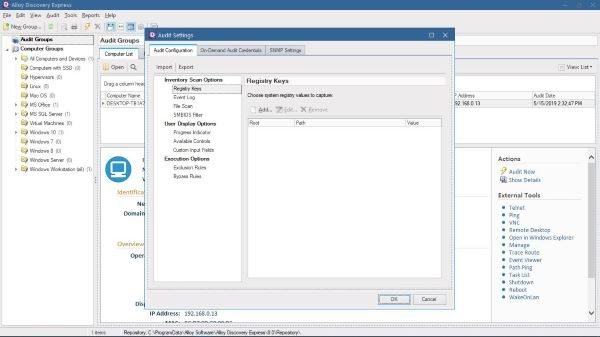
Khu vực cài đặt khá mạnh mẽ vì người dùng có thể thực hiện một số thay đổi đối với cách hoạt động của ứng dụng. Từ đây, người dùng có thể thêm một vài khóa đăng ký để mọi thứ dễ dàng hơn khi sử dụng.
Bạn muốn(Want) quét các tập tin? Không sao, Billy , cứ tiếp tục và hoàn thành công việc. Hơn nữa, nếu bạn muốn thử nghiệm với Thông tin xác thực kiểm tra theo yêu cầu(On-Demand Audit Credentials) , thì chỉ cần truy cập cài đặt và nhấp vào tab tương ứng.
4] Công cụ(4] Tools)
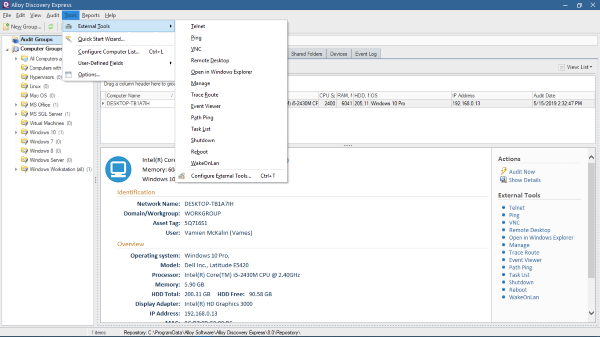
OK, vì vậy nếu bạn là quản trị viên hệ thống, bạn sẽ thích menu Công cụ(Tools) vì có rất nhiều thứ thú vị ở đây. Ví dụ: người dùng có thể tận dụng một số công cụ bên ngoài, và những công cụ này bao gồm Telnet , VNC , Remote Desktop , v.v.
Người dùng thậm chí có thể thêm các trường do người dùng xác định, điều này khá tuyệt vời nếu bạn hỏi chúng tôi. Hơn nữa, đây là nơi để cấu hình danh sách máy tính. Chỉ cần(Just) nhấn vào nút văn bản và thực hiện nhiệm vụ. Miễn là bạn biết mình đang làm gì, mọi thứ ít nhất sẽ ổn.
Alloy Discovery Express Community Edition cung cấp cho bạn khả năng khám phá, kiểm tra và phân tích miễn phí tới 50 máy tính Windows, Linux và macOS. Nó bao gồm quyền truy cập vào nhóm hỗ trợ kỹ thuật của Alloy Software, cải tiến và cập nhật phần mềm. Hãy truy cập vào đây(Go here)(Go here) và tự đăng ký nếu bạn muốn tải xuống và sử dụng phiên bản cộng đồng miễn phí của công cụ này.
Related posts
Kích hoạt hoặc tắt Network Discovery hoặc chia sẻ bằng Windows 10
Kích hoạt Network Connections trong khi trong Modern Standby trên Windows 10
Cách ánh xạ Network Drive hoặc thêm FTP Drive trong Windows 11/10
Làm thế nào để quản lý các Data Usage Limit trên Windows 10
Cách bật DNS trên HTTPS trong Windows 10
Tại sao ping Time của tôi rất cao trong Windows 11/10?
Cách xem Wi-Fi Network Driver information trên Windows 10
không thể nhìn thấy các máy tính khác trên mạng của tôi trong Windows 10
SmartByte Network Service Nguyên nhân chậm Internet speed trên Windows 10
Windows không thể có được Network Settings từ bộ định tuyến trong Windows 10
Network discovery bị tắt và không bật trong Windows 10
Stop Kết nối tự động với Wireless Network trong Windows 10
Make Network file Always Available Offline trên Windows 10
PING Transmit Lỗi lỗi General failure trong Windows 10
Cách xóa Thumbs.db Files bằng Network folder trong Windows 10
Packet Sniffing Tools miễn phí cho các hệ thống Windows 10
Làm thế nào để chia sẻ tập tin giữa các máy tính sử dụng LAN trong Windows 10
Best Free WiFi Network Scanner Tools cho Windows 10
DNS Server của bạn có thể không có sẵn trong Windows 10
Forget Wireless Network Profiles Trong Windows 11/10
